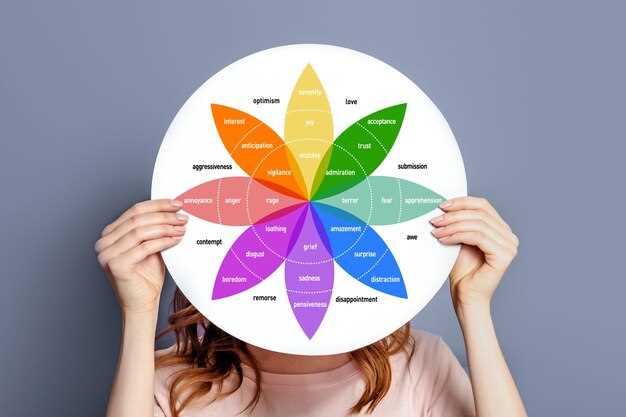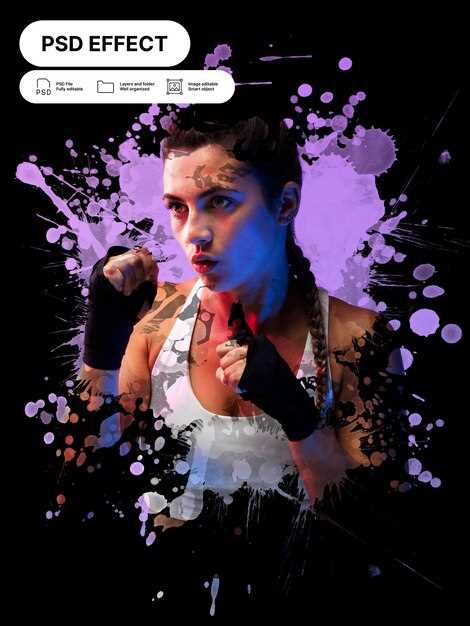Первый совет – используйте настройки кривых для коррекции экспозиции. Это поможет вам точно контролировать яркость и контраст RAW фотографий. Не забывайте, что хорошая цветокоррекция начинается с правильных тонов, поэтому внимательно настраивайте белые и черные точки.
При редактировании фотографий в Photoshop важно следить за балансом цветовых оттенков. Используйте инструменты цветокоррекции, такие как Hue/Saturation и Color Balance, чтобы добиться естественного цветового звучания. Применяйте правила работы с цветами, чтобы ваши снимки выглядели живо и гармонично.
Советы по обработке RAW: всегда работайте с неразрушающим редактированием, используя слои и маски. Это позволит вам в любое время вернуться к оригиналу и внести изменения. Помните, что главное – не переборщить с настройками, чтобы сохранить естественный вид фотографии.
Следя за процессом, вы улучшите свои навыки и сможете редактировать фотографии быстрее и качественнее. Применяйте новые техники и подходы, и вы удивитесь, как легко можно превратить RAW изображения в настоящие произведения искусства!
Настройка RAW файлов в Photoshop: шаги и рекомендации
Для начала откройте ваш RAW файл в Adobe Photoshop через Camera Raw. Это обеспечит доступ к основным инструментам обработки изображений.
Первая настройка – экспозиция. Измените ползунок экспозиции, чтобы сбалансировать яркость изображения. Если фотография слишком тёмная, повысите значение, если светлая – понизьте.
Обратите внимание на детали изображения. Увеличьте контраст, используя ползунок контраста. Это поможет выделить важные элементы и улучшить общую видимость.
При обработке RAW файлов важно использовать кривые для регулирования световых уровней. Они позволяют тонко настраивать яркость в светлых и тёмных областях.
Цветокоррекция также играет значительную роль в редактировании фотографий. Используйте баланс белого, чтобы убрать цветовые искажения и добиться естественных оттенков.
При помощи фильтров добавьте стиль вашим изображениям. Примените различные фильтры для улучшения текстур и создания атмосферного эффекта.
Слои помогут вам сохранить оригинальное изображение нетронутым. Создавайте новые слои для каждого изменения, чтобы можно было легко управлять каждым элементом редактирования.
Используйте инструменты таких, как кисть и градиент, для детализации. Эти техники позволят вам более точно редактировать и добавлять акценты на ключевых моментах.
Советы по обработке RAW файлов:
- Регулярно сохраняйте работу для предотвращения потери изменений.
- Экспериментируйте с различными настройками, чтобы найти идеальный баланс.
- Сравнивайте параметры до и после, чтобы увидеть результаты изменений.
Следуйте этим рекомендациям, чтобы добиться наилучших результатов в редактировании RAW фотографий в Photoshop.
Советы по редактированию и улучшению RAW изображений

Используйте слои для работы с RAW изображениями. Это позволит вам редактировать каждый элемент отдельно, не повредив оригинал. Создание слоев для цветокоррекции, устранения шумов и применения фильтров значительно упрощает процесс.
Настройка кривых – один из лучших инструментов для обработки изображений. С помощью инструментов кривых можно легко контролировать контраст и экспозицию. Экспериментируйте с различными точками кривых, чтобы добиться нужного уровня яркости и насыщенности.
Обратите внимание на шумы, которые могут появляться при повышении ISO. Используйте инструменты шумоподавления в Фотошопе, но не переусердствуйте, чтобы не потерять детали изображения. Установите уровень шумоподавления аккуратно, сохраняя текстуру.
Для цветокоррекции используйте корректирующие слои, такие как «Цветовой баланс» или «Уровни». Эти инструменты помогут откорректировать цвета без риска изменения оригинального файла. Настраивайте каждый канал по отдельности для достижения естественного вида.
После основных шагов редактирования, применяйте фильтры, чтобы добавить к изображению эффект или стиль, который подходит вашему видению. Однако следите за тем, чтобы фильтры гармонично сочетались с общей эстетикой снимка.
Регулярно сохраняйте свои изменения и создавайте разные версии RAW файлов. Это поможет вам вернуться к предыдущим этапам редактирования, если результат не оправдает ожиданий. Так вы сможете экспериментировать с высококачественными изображениями без стресса.
Применяйте эти советы, чтобы улучшить обработку RAW изображений и получить максимально профессиональный результат в Фотошопе.
Инструменты и техники обработки RAW файлов в Photoshop
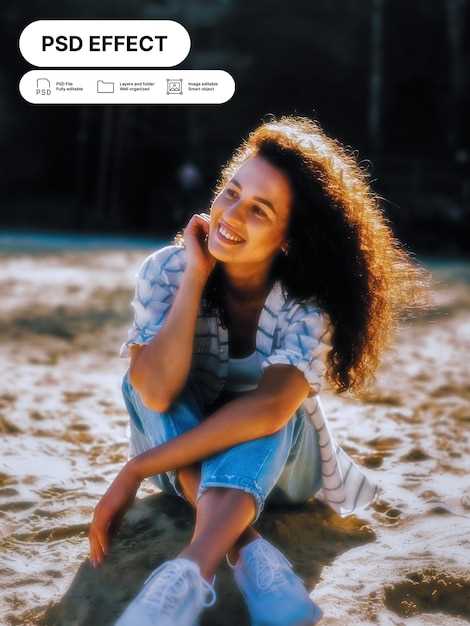
Используйте инструмент «Кривые» для точной настройки контраста. Он позволяет менять яркость и тональность в определенных диапазонах, что улучшает текстуру и глубину ваших фотографий.
Чтобы убрать шумы, применяйте фильтры «Уменьшение шумов». С их помощью вы сможете сохранить детали изображения, не теряя четкость. Работайте с параметрами, контролируя степень шумоподавления.
Цветокоррекция играет ключевую роль. Инструмент «Коррекция цвета» поможет улучшить насыщенность и баланс цветовых тонов. Не бойтесь экспериментировать с оттенками, чтобы достичь желаемого результата.
Для тонкой настройки экспозиции используйте слайдеры «Яркость» и «Контраст». Это простые, но мощные инструменты для редактирования фотографий, позволяющие сбалансировать светлые и темные участки
Работая с RAW файлами, используйте панель «Обработка», чтобы легко регулировать параметры, такие как температура света и экспозиция. Это поможет создавать гармоничные изображения.
Проверяйте итоговый результат с помощью функции «Сравнение». Она позволяет видеть различия между оригиналом и редактированным изображением, что значительно упрощает процесс редактирования.
Не забывайте о слоях. Использование корректирующих слоев часто улучшает процесс обработки изображений, позволяя вносить изменения без потери оригинальных данных.
Следуйте этим советам, чтобы повысить качество ваших фотографий. Используйте RAW как основу для креативных экспериментов и улучшайте свои навыки редактирования.